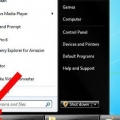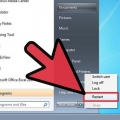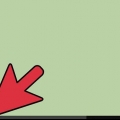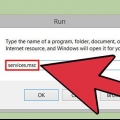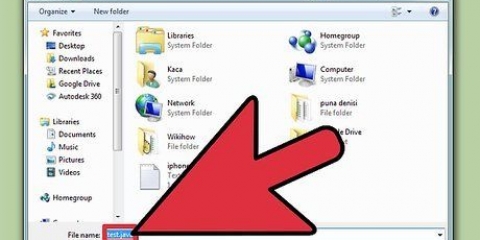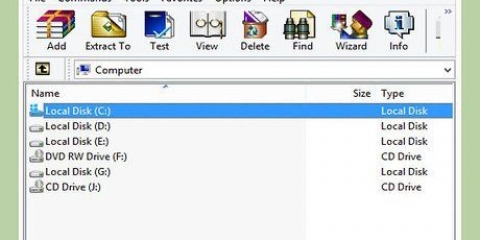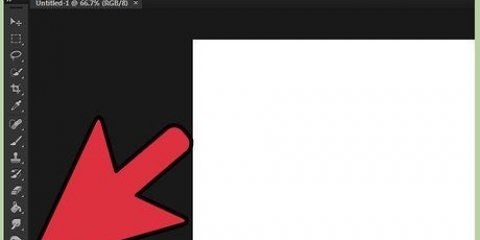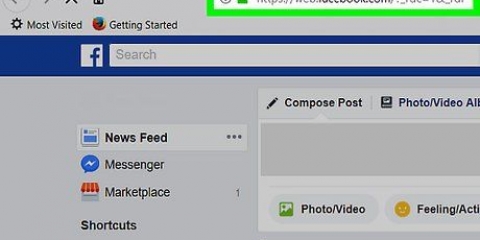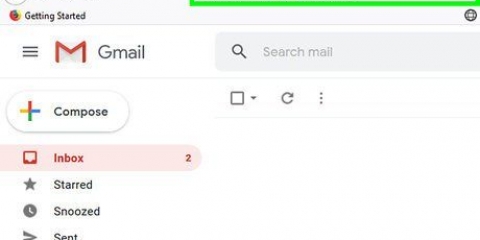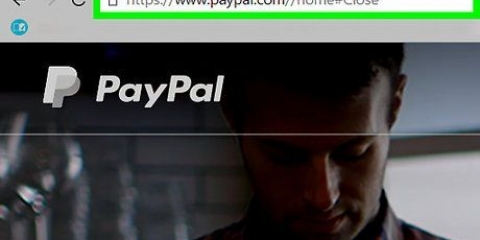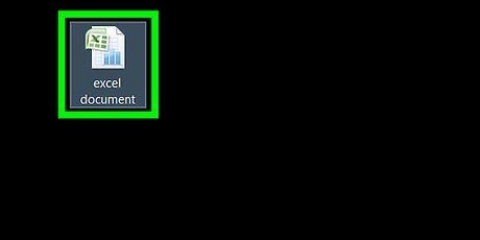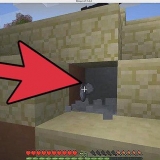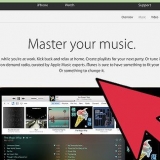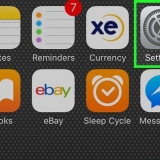Um ein Passwort einzugeben, verwenden Sie den Befehl `net user (username) *`. Lassen Sie die Anführungszeichen weg und vergessen Sie nicht das Sternchen (das Sternchen). Um einen Benutzer hinzuzufügen, geben Sie `net user (username) /ADD` ein. Lass die Anführungszeichen weg. Um einen Benutzer zu löschen, geben Sie `net user (username) /DELETE` ein. Lass die Anführungszeichen weg. Geben Sie `Nettokonten/?` für weitere Informationen zum Befehl `Nettokonten`. Sie können dies verwenden, um die Abmeldung zu erzwingen und die Ablaufzeiten des Benutzerkontos festzulegen. Wenn Sie noch viel mehr tun möchten, geben Sie alle genannten net-Befehle mit einem `/?` Am Ende. Suchen Sie online nach weiteren Informationen zur Verwendung des Befehls.


Hinzufügen von benutzern über die befehlszeile
Es kann der Zeitpunkt kommen, an dem Sie ein Benutzerkonto über die Kindersicherung verwalten oder ein Konto deaktivieren müssen, ohne auf das Kontrollfeld zuzugreifen. Diese Erfahrung kann manchmal frustrierend sein. Lesen Sie also weiter, um zu erfahren, wie Sie wieder Zugriff auf die Systemsteuerung erhalten.
Schritte

1. Gehen Sie zu „Arbeitsplatz“ und geben Sie „Systemsteuerung“ in das Suchfeld ein. Verwenden Sie keine Anführungszeichen im Suchfeld. Wenn Sie keinen Zugriff auf „Mein Computer“ haben oder es nicht funktioniert, fahren Sie mit Schritt 2 fort.

2. Gehen Sie zum Startmenü und klicken Sie auf eine der Einstellungen der Systemsteuerung. Dies öffnet die Systemsteuerung. Wenn dies nicht funktioniert oder diese Optionen im Startmenü nicht angezeigt werden, fahren Sie mit Schritt 3 fort.

3. Gehen Sie zum Startmenü und klicken Sie auf Ausführen, oder drücken Sie die Windows-Logo + R-Taste, um Ausführen zu öffnen. Geben Sie `Systemsteuerung` ein, ohne die Anführungszeichen. Wenn dies aus irgendeinem Grund nicht funktioniert oder Sie nicht auf Ausführen zugreifen können, fahren Sie mit Schritt 4 fort.

4. Öffnen Sie das Befehlsfenster als Administrator. Home-Menü > Programme > Zubehör > Rechtsklick auf Eingabeaufforderung > Als Administrator ausführen. Geben Sie `Systemsteuerung` ohne Anführungszeichen ein. Wenn dies nicht funktioniert, lassen Sie das Befehlsfenster geöffnet und fahren Sie mit Schritt 5 fort.

5. Geben Sie den net-Befehl in der Befehlszeile ein. Geben Sie `net` ein, um weitere Informationen zu erhalten und die Syntax zu lernen. Einige Grundkenntnisse mit dem net-Befehl...
Methode 1 von 1: Hinzufügen eines Benutzers im Windows-Befehlsmodus

1. net-Benutzer [Benutzername[Passwort | *] [Optionen]] [/Domäne]

2. Benutzername {Passwort | *} /add [Optionen] [/Domäne]

3. Benutzername [/löschen] [/Domäne]
Tipps
Sie benötigen ein Konto mit Administratorrechten, um ein weiteres Konto mit Administratorrechten zu erstellen.
Оцените, пожалуйста статью